
Owen Little
0
4719
697
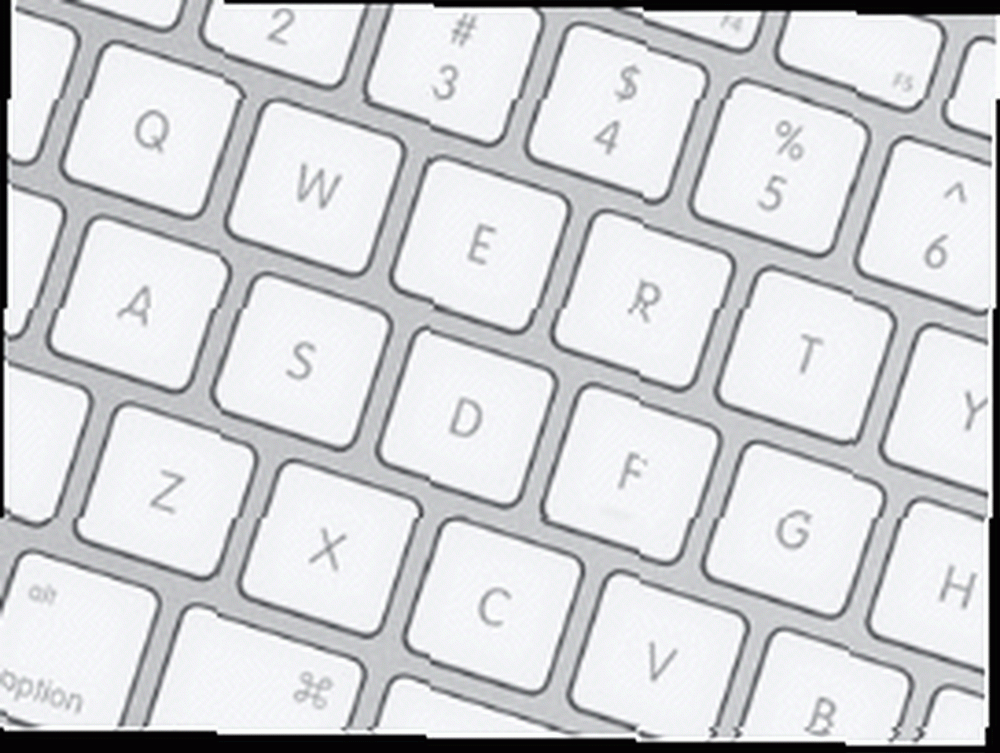 Si vous lisez mes articles depuis un certain temps, vous saurez que je suis passionné par les raccourcis clavier. Mais ce qui m’a échappé jusqu’à présent, c’était de pouvoir abandonner la souris et d’utiliser le clavier pour “Cliquez sur” sur des liens de page Web. Eh bien maintenant, vous pouvez, grâce à une extension Firefox appelée “Navigation sans souris”.
Si vous lisez mes articles depuis un certain temps, vous saurez que je suis passionné par les raccourcis clavier. Mais ce qui m’a échappé jusqu’à présent, c’était de pouvoir abandonner la souris et d’utiliser le clavier pour “Cliquez sur” sur des liens de page Web. Eh bien maintenant, vous pouvez, grâce à une extension Firefox appelée “Navigation sans souris”.
Je serai honnête dès le départ et dirai que cela peut être un peu irritant au début. Ce n'est pas très attrayant, comme vous pouvez le voir ci-dessous. Mais si vous persévérez et travaillez avec, vous commencerez à comprendre que cela peut être un outil très utile qui peut vous faire gagner du temps en vous évitant de devoir cliquer avec la souris chaque fois que vous en avez besoin..

Comme vous pouvez le voir sur la capture d'écran, cela fonctionne en attribuant un numéro à chaque lien sur une page. Vous pouvez choisir dans les options soit d’afficher ces numéros à tout moment, soit d’activer / désactiver ces chiffres. J'ai choisi de les activer et désactiver à l'aide de la combinaison de touches CTRL + ALT. Ensuite, chaque fois que vous souhaitez accéder à un lien particulier, tapez simplement le numéro du lien sur votre clavier, appuyez sur “revenir” et votre navigateur vous amène à cette page! Rapide, facile et aucune souris nécessaire!
Alors, comment ça devient un peu irritant? Pour commencer, si vous spécifiez une mauvaise combinaison de touches pour activer ou désactiver la fonctionnalité, vous pouvez également activer la fonctionnalité par inadvertance si vous utilisez ces touches pour autre chose. Par exemple, j’avais initialement choisi CTRL + ALT pour mon basculement, puis lorsque j’ai utilisé CTRL + ALT + SUPPR pour afficher le gestionnaire de tâches Windows, il s’est également activé. “Navigation sans souris”. Si j’ai appuyé sur la touche ALT pour appuyer sur une autre touche pour taper le symbole @, cela a également lancé le “Navigation sans souris” fonctionnalité. Donc, je devais changer ma combinaison de touches pour arrêter tout cela. Alors, choisissez votre combinaison de touches avec soin, sinon chaque fois que vous démarrez d'autres processus, votre écran est soudainement rempli de chiffres.!
J'ai également remarqué que certaines autres pages Web sont perturbées au niveau de la conception si cette extension est activée. Google Reader ne répond pas trop bien à “Navigation sans souris” par exemple. Mais j'ai remarqué que si vous désactivez l'extension, actualisez Google Reader, puis réactivez-la à nouveau, tout est à nouveau opérationnel. Il semble y avoir un bug quelque part.
Un autre conseil - dans les options, ne pas choisir “utiliser le pavé numérique exclusivement pour la navigation sans souris”. Si vous choisissez cela, votre clavier numérique sera gelé pour toutes les autres fonctions dont vous avez besoin pour.
Si vous êtes un fan de raccourcis clavier, ceci est l'extension Firefox pour vous! Une fois que vous vous y serez habitué, vous parcourerez les pages, vos mains deviendront floues et votre souris restera assise, à la recherche de désespoir et de négligence..











